تعد إضافة عنصر واجهة مستخدم زر المشاركة إحدى الطرق للحصول على المزيد من القراء على مدونتنا. لأنه من خلال تثبيت عنصر واجهة المشاركة هذا ، سيكون من السهل على الزوار مشاركة المحتوى على وسائط التواصل الاجتماعي الخاصة بهم.
بالنسبة لأولئك الذين يرغبون في تثبيت عنصر واجهة مستخدم ShareThis ، يرجى اتباع الخطوات التالية.
كيفية تثبيت ShareThis القطعة على مدون
أولاً ، إذا لم يكن لديك حساب على ShareThis ، فيرجى التسجيل أولاً على هذا الرابط https://www.sharethis.com. كيفية الإدراج ، انقر فوق قائمة الحساب في الزاوية العلوية اليمنى من صفحة ShareThis ، ثم تظهر صفحة كهذه وانقر فوق تسجيل - إنها مجانية
ثم أضف معلومات البريد الإلكتروني وكلمة المرور وعنوان المدونة في الصفحة التالية. انقر فوق علامة الاختيار في إشعار الخصوصية وانقر فوق الزر " ابدأ - إنه مجاني"
بعد تسجيل الدخول إلى لوحة معلومات ShareThis ، انقر فوق الزر Get The Code للتحقق
ثم انقر فوق الزر " نسخ" والصق الرمز في قالب محرر المدونة قبل الرمز </head>أو الرمز </head><!--<head/>-->، إذا تمت إضافته ، فانقر فوق الزر " حفظ السمة" .
إذا كانت هناك رسالة خطأ عند النقر على زر حفظ السمة ، يرجى إضافة الكود amp;إلى رابط JS ShareThis على سبيل المثال مثل هذا
أضف إلى الرمز الذي وضعته أدناه
إذا كان الأمر كذلك ، فارجع إلى لوحة معلومات ShareThis وانقر فوق الزر " تحقق" . بعد ذلك الرسالة " جميع الأنظمة تذهب!" لقد تحققنا من تثبيت sharethis.js و ShareThis Widget جاهز للاستخدام. لجعله أكثر متعة ، الآن ، يا صديقي ، انقر على قائمة إعدادات الممتلكات . ثم انقر فوق الزر " إعادة إرسال التحقق من البريد الإلكتروني" وتحقق من البريد الإلكتروني للتحقق من البريد الإلكتروني من ShareThis.
الآن يقوم صديقي فقط بتنشيط الزر الذي تريد أن يظهر في المدونة ، وانقر فوق قائمة " مشاركة الأزرار " وحدد النمط الذي تريد استخدامه. على سبيل المثال ، اخترت " أزرار مشاركة مثبت" ، ثم قم بتنشيط الزر من وضع إيقاف التشغيل على هذا المنوال
يمكن لصديقي هنا أيضًا ضبط زر المشاركة الذي تريد تنشيطه وبعض الإعدادات الأخرى بسهولة.
لتفعيل زر أزرار رد الفعل ، وتحتاج فقط لتحديد القائمة أزرار رد الفعل ثم انقر فوق مضمنة أزرار التفاعل وانقر على زر الراديو إلى موقف قبالة ل يوم
ثم أضف رمز أزرار تفاعل HTML هذا في القالب بعد الكود <data:post.body/>السفلي
أداة توافق الناتج المحلي الإجمالي (MDR)
لتنشيط أداة توافق الناتج المحلي الإجمالي ، ما عليك سوى النقر على قائمة الناتج المحلي الإجمالي (GDPR) ثم انقر فوق الزر من الإيقاف إلى التشغيل في القائمة الصحيحة وحرر قسم الإعدادات حسب الحاجة.
اذا أستفدت من المقاله الرجاء كتابته تعليق تحفيزي للاستمرار بأذن الله

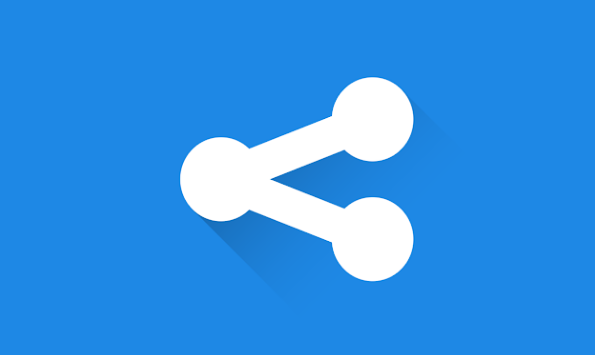
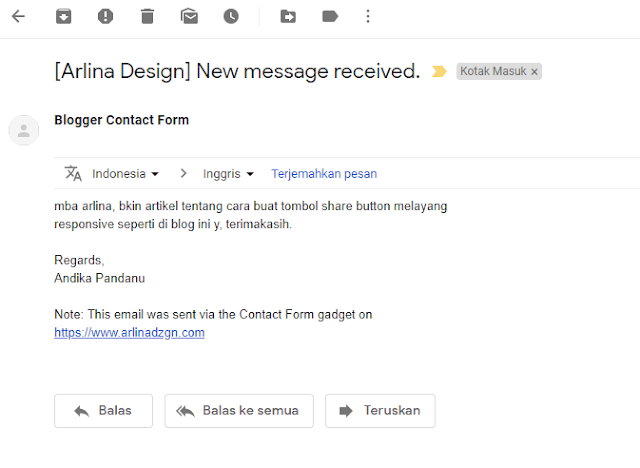

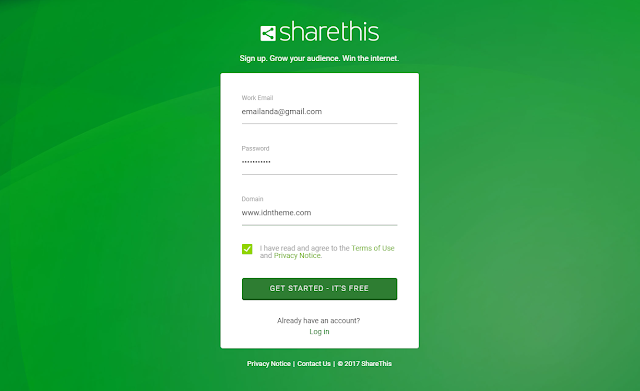
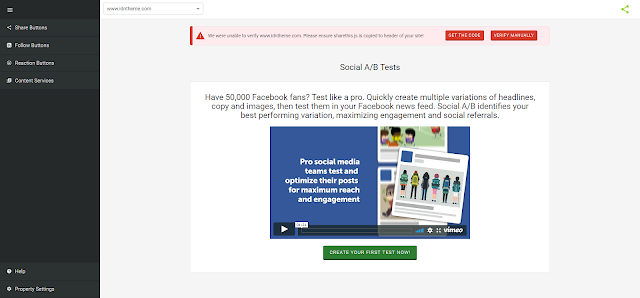
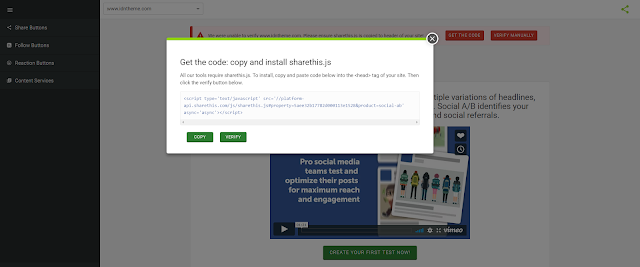
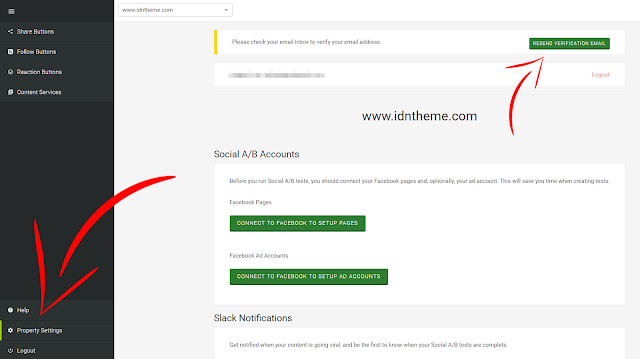
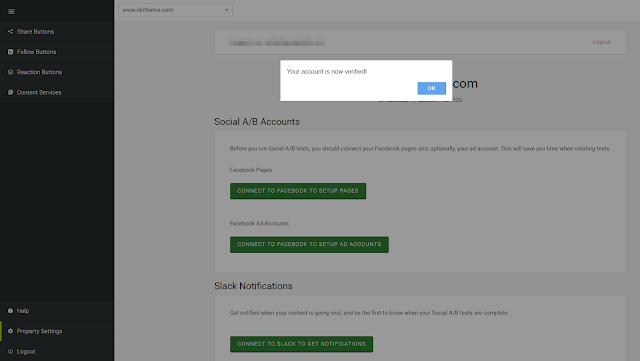
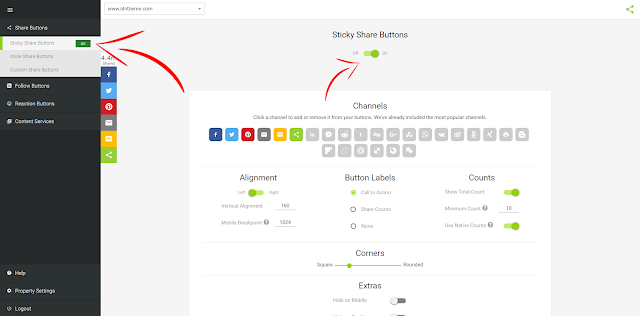
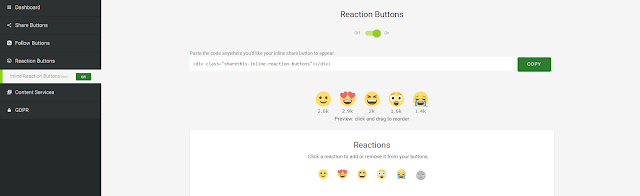
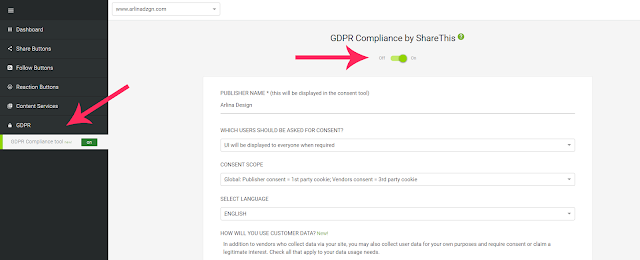
تعليقات: 0